
Достижение перехода от Samsung к LG с помощью 4 эффективных подходов

Существуют различные способы переноса данных с Samsung на LG, но какой из них самый эффективный? Это вопрос на миллион долларов, на который не так много платформ дают адекватный ответ, поэтому следующая информация будет полезна. Перенос данных с Samsung на LG можно осуществить любым из перечисленных ниже способов. Конечно, подходы не одинаковы, поэтому выбирайте с умом, исходя из своих предпочтений.

Вы слышали о Coolmuster Mobile Transfer ? Это один из самых популярных способов передачи данных между устройствами Android , поэтому вы можете использовать его для переноса данных с Samsung на LG. Кроме того, приложение может копировать данные между устройствами iOS и Android .
Помимо превосходной функциональности, он невероятно прост в управлении. Это единственный на рынке способ, гарантирующий эффективную и безопасную передачу данных каждый раз. Кроме того, он позволяет одним щелчком мыши переносить любые файлы с Samsung на LG, включая контакты, SMS, журналы вызовов, фотографии, музыку, документы, видео, приложения и многое другое.
Основные моменты Coolmuster Mobile Transfer :
Попробуйте прямо сейчас на своем ПК Windows или Mac .
Используйте это программное обеспечение для переноса данных с Samsung на LG:
Шаг 1: Если вы еще этого не сделали, поскольку не следите за последними новостями в сфере программного обеспечения, загрузите Coolmuster Mobile Transfer , а затем запустите его на своем компьютере.

Шаг 2: Подключите Samsung к ПК с помощью USB-кабеля, а затем LG к ПК. Или подключите телефоны по Wi-Fi .

Шаг 3: Оба устройства Samsung и LG будут отображаться на экране компьютера. Выберите данные, которые хотите скопировать. После этого нажмите « Начать копирование ». Дождитесь завершения копирования, прежде чем отключать устройство от компьютера.

Посмотрите видеоинструкцию по легкому переносу данных (около 2 минут):
Кстати, с помощью Coolmuster Mobile Transfer вы также можете легко осуществитьперенос данных с LG на Samsung .
Несмотря на то, что LG Mobile Switch больше не поддерживается, вы всё ещё можете скачать его со сторонних сайтов. Однако он несовместим с некоторыми устройствами Android на новых версиях Android . Если у вас старые телефоны Samsung и LG, вы можете скачать его и попробовать.
Перенос данных Samsung в LG с помощью LG Mobile Switch:
Шаг 1: На обоих устройствах должен быть установлен LG Mobile Switch (Sender). Запустите программу на обоих устройствах и убедитесь, что вы подключены к Интернету.
Шаг 2: Выберите способ передачи данных на вашем устройстве LG: USB-кабель, беспроводная связь или SD-карта.
Шаг 3: Настройте устройство LG на приём данных и начните передачу. Просто нажмите « Старт » на телефоне Samsung, а затем на телефоне LG.
Шаг 4: Выберите данные для переноса на устройство Samsung и нажмите « Далее ».
Шаг 5: Выберите место назначения для данных и выберите данные, которые необходимо отправить в LG, а затем нажмите « Далее », чтобы начать передачу.
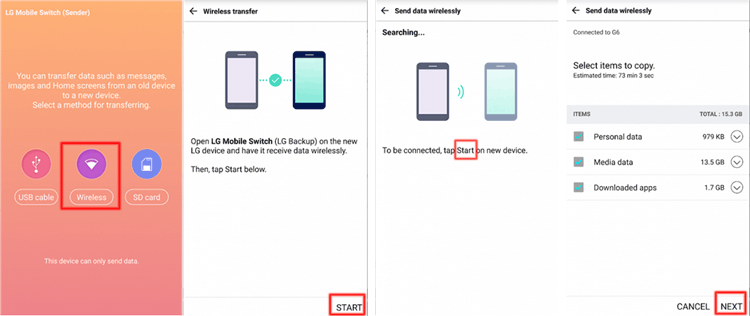
Поскольку оба телефона работают на Android , большая часть ваших важных данных, вероятно, резервируется и синхронизируется с вашим аккаунтом Google. Этот метод отлично подходит для переноса основных данных.
Вот как:
Шаг 1: Перейдите в «Настройки» > « Учётные записи и резервное копирование » (или аналогичное) > « Учётные записи » > « Google ». Убедитесь, что контакты, календарь, Диск и другие необходимые данные были недавно синхронизированы. Если вы хотите создать резервную копию других данных, нажмите « Создать резервную копию сейчас ».
Шаг 2: Если вы завершили настройку телефона LG, перейдите в приложение «Настройки», чтобы добавить учётную запись Google на устройство LG, и нажмите «Синхронизировать сейчас». После этого ваши данные будут синхронизированы со смартфоном. Однако, если вы хотите восстановить резервную копию, это необходимо сделать во время первоначальной настройки.

Совет: вы также можете скачать Google Drive на оба телефона и загрузить файлы с Samsung на Drive. Затем вы сможете скачать их на свой телефон LG.
Имейте в виду, что Bluetooth очень медленный, поэтому этот метод лучше всего подходит для небольших пакетов фотографий, нескольких документов или отдельных контактов. Для передачи больших объёмов данных (например, целой фотогалереи или нескольких гигабайт видео) используйте другие методы.
Вот пошаговый процесс:
Шаг 1: Проведите пальцем вниз от верхнего края экрана, чтобы открыть панель быстрых настроек на устройствах Samsung и LG. Нажмите на значок Bluetooth, чтобы включить его.
Шаг 2: На телефоне LG (принимающем устройстве) перейдите в раздел «Настройки» > «Подключённые устройства» или «Bluetooth». Дождитесь появления имени устройства Samsung в списке доступных устройств. Нажмите на имя устройства Samsung.
Шаг 3: На обоих экранах появится код сопряжения. Убедитесь, что коды совпадают, и нажмите « Подключить » или « ОК » на обоих телефонах.
Шаг 4: Найдите файл, который хотите отправить, на телефоне Samsung и нажмите « Поделиться » > « Bluetooth ». Затем выберите свой телефон LG. Нажмите « Принять » на телефоне LG, чтобы получить файлы.

Для уверенного переноса данных вам понадобится программа, например, Coolmuster Mobile Transfer , поскольку это единственный гарантированно эффективный подход благодаря своей продуманной структуре, которую невозможно сравнить с работой приложения. С её помощью вы можете скопировать практически все данные с Samsung на LG одним движением.
Статьи по теме:
3 способа переноса контактов между Samsung Galaxy и телефоном LG
Как перенести данные с телефона LG на iPhone 17/16/15?
Лучшее программное обеспечение для передачи данных с телефона на Android и iOS
4 способа перенести фотографии с телефона Samsung на планшет





